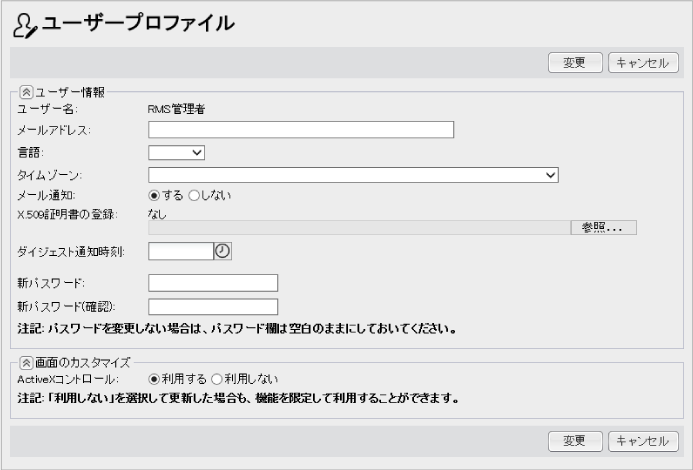
[ユーザープロファイル]画面では、現在ログインしているユーザーの情報を確認できます。
[ユーザー情報]エリアでは、次の情報を確認できます。
[メールアドレス]、[言語]、[タイムゾーン]、[メール通知]、[X.509証明書]、[ダイジェスト通知時刻]は、ポータル管理アプリケーションの設定によっては変更できない場合、または表示されない場合があります。
また、ユーザーがパスワードを変更できます。
[画面のカスタマイズ]エリアでは、ActiveXコントロールを使用するかどうかの設定を確認、変更できます。
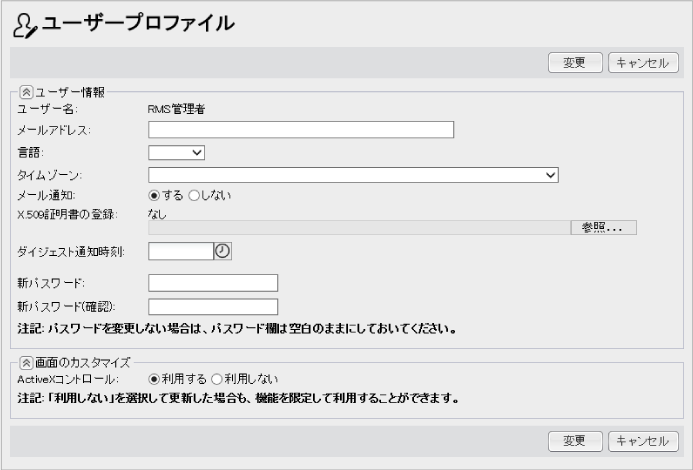
図: [ユーザープロファイル]画面
ライセンスの無い言語は表示されません。
X.509証明書が未登録の場合は、登録用の入力フィールドと[参照]ボタンが表示されます。
X.509証明書が登録済みの場合は、登録済みの証明書の情報と、削除用のチェックボックスが表示されます。
未設定の場合は、時刻は表示されません。また、ダイジェストメッセージは0:00に通知されます。
リソース管理アプリケーションの設定によってはパスワードが変更できない場合があります。
リソース管理アプリケーションの設定 ➯ 『リソース管理アプリケーションのヘルプ』
両方のテキストボックスには同じパスワードを入力してください。入力内容が一致していないと、[変更]ボタンをクリックしたときにエラーとなります。
リソース管理アプリケーションの設定によっては、ActiveXコントロールを変更できない場合があります。
リソース管理アプリケーションの設定 ➯ 『リソース管理アプリケーションのヘルプ』
リソース管理アプリケーションの設定によってはパスワード確認のダイアログボックスが表示されない場合があります。
リソース管理アプリケーションの設定 ➯ 『リソース管理アプリケーションのヘルプ』